迅捷pdf编辑器中提供的功能是非常多的,因此在工具栏中的功能是比较杂乱的,你想要使用的功能可能不知道在哪里,比如当你想要在文档中进行批注内容的插入,那么在哪里添加批注呢,你需要在工具栏的右侧位置即可找到标注这个功能,你可以设置一下该标注工具的颜色以及参数大小,之后可以使用鼠标在文档中需要的位置进行框选出一个批注编辑框进行编辑内容就好了,下方是关于如何使用迅捷pdf编辑器插入标注内容的具体操作方法,如果你需要的情况下可以看看方法教程,希望对大家有所帮助。
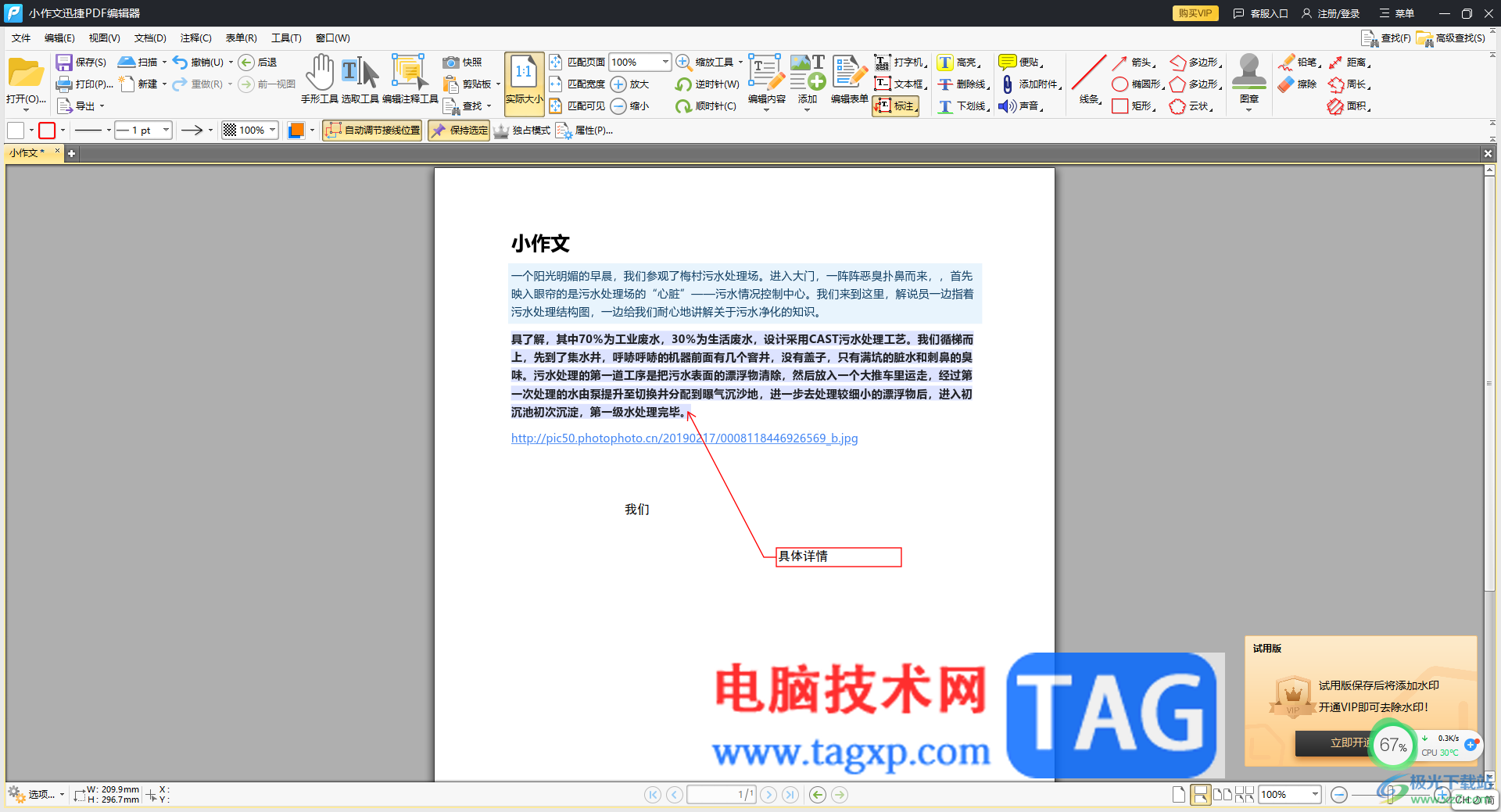
1.首先,我们需要用鼠标双击迅捷PDF编辑器,在打开的页面中,将【打开PDF文件】按钮进行点击。
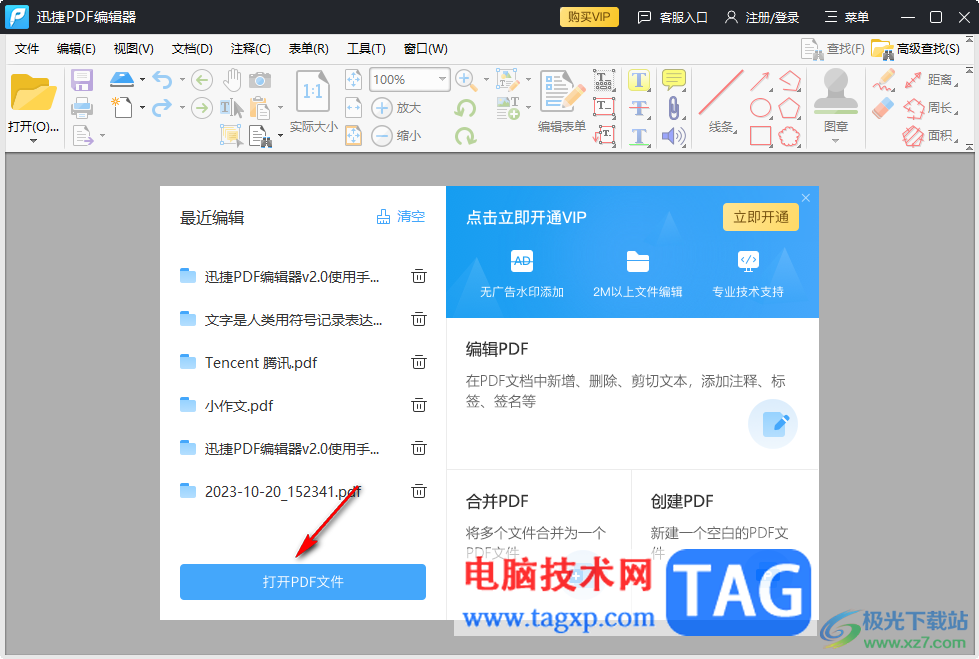
2.当我们将PDF文件添加进来之后,直接将鼠标定位到工具栏中的【标注】选项。
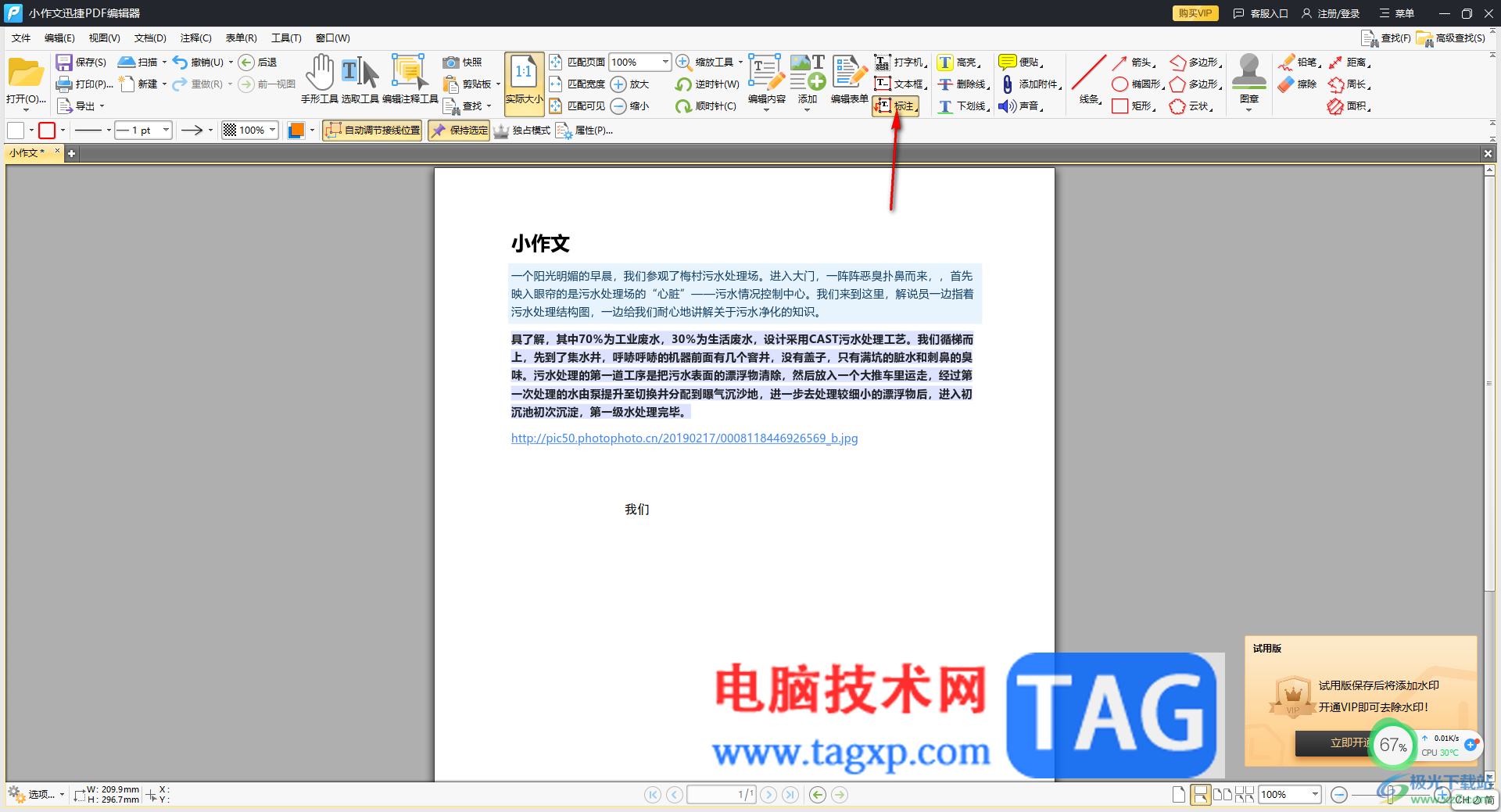
3.将标注功能点击之后,在工具栏下方会出现一排相关的选项,你可以设置一下标注框的颜色,比如这里我们选择红色。
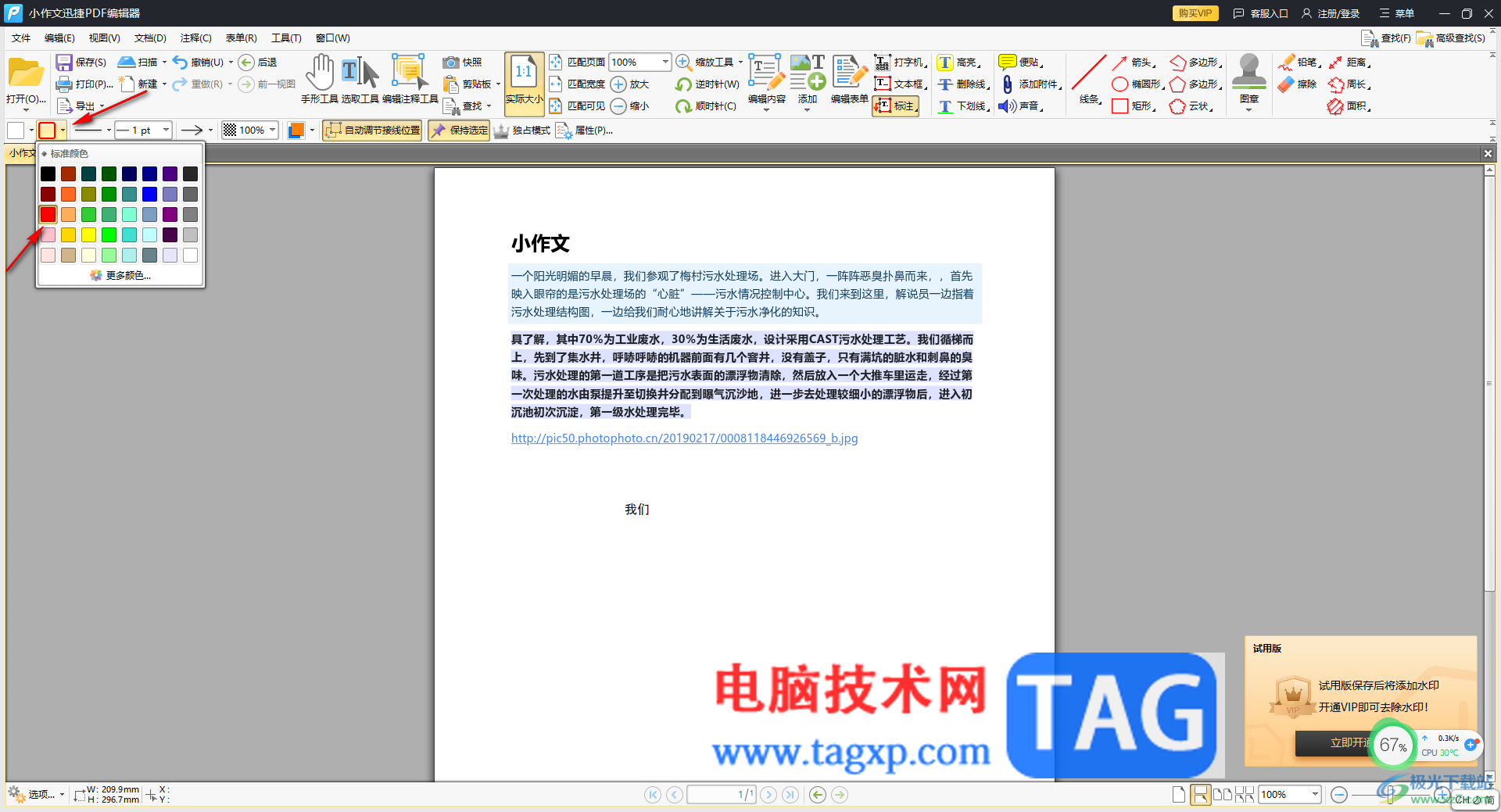
4.之后,还可以设置一下标注框的粗细,将下拉按钮点击打开,然后选择自己喜欢的一个参数进行设置。

5.随后使用鼠标左键在需要进行标注的位置进行拉动一下,即可出现一个标注框,在框中输入自己需要的内容就好了。
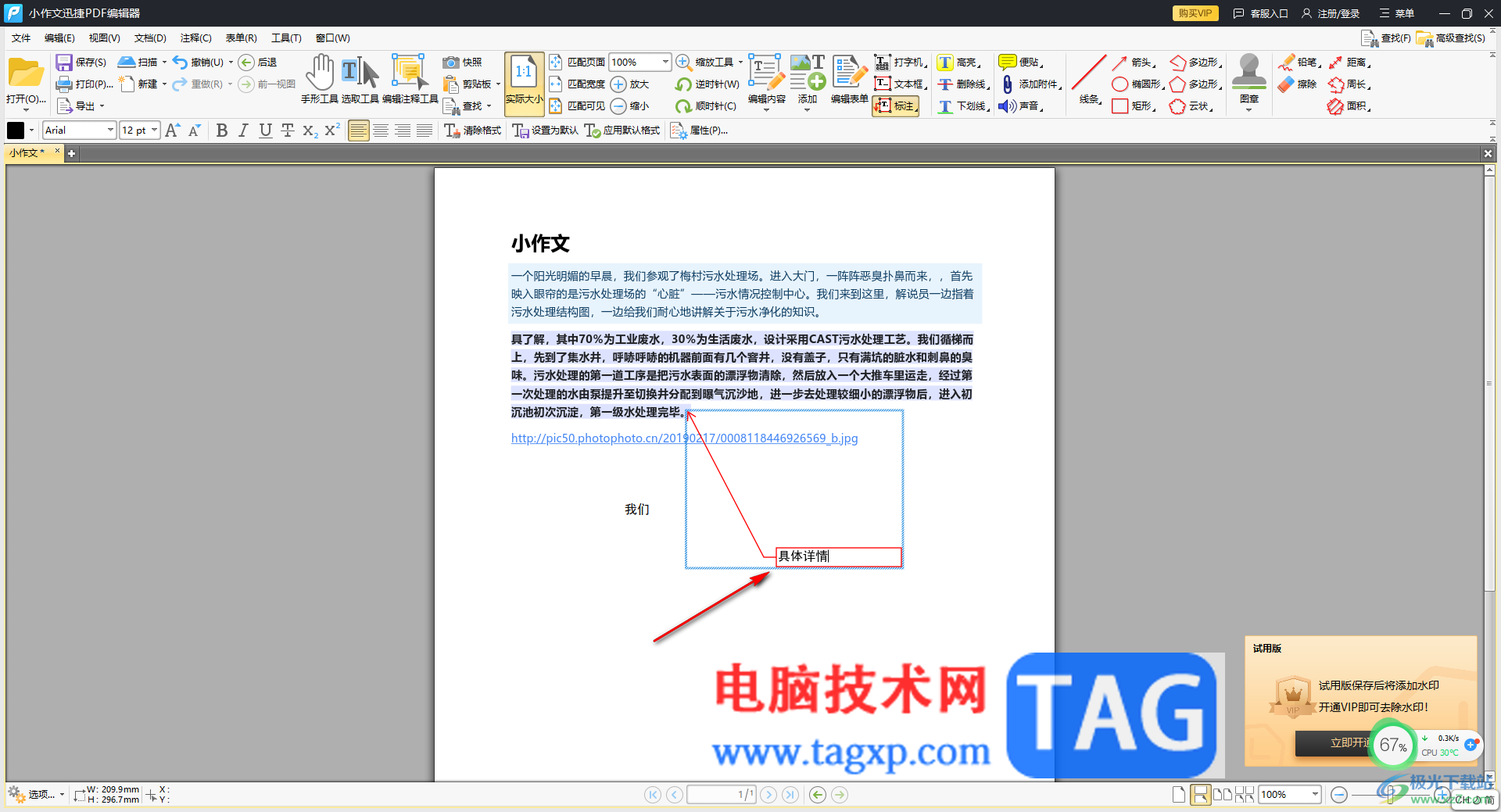
6.你可以将标注框进行右键点击,在出现的菜单选项中可以进行设置状态或者是其他的相关选项等。
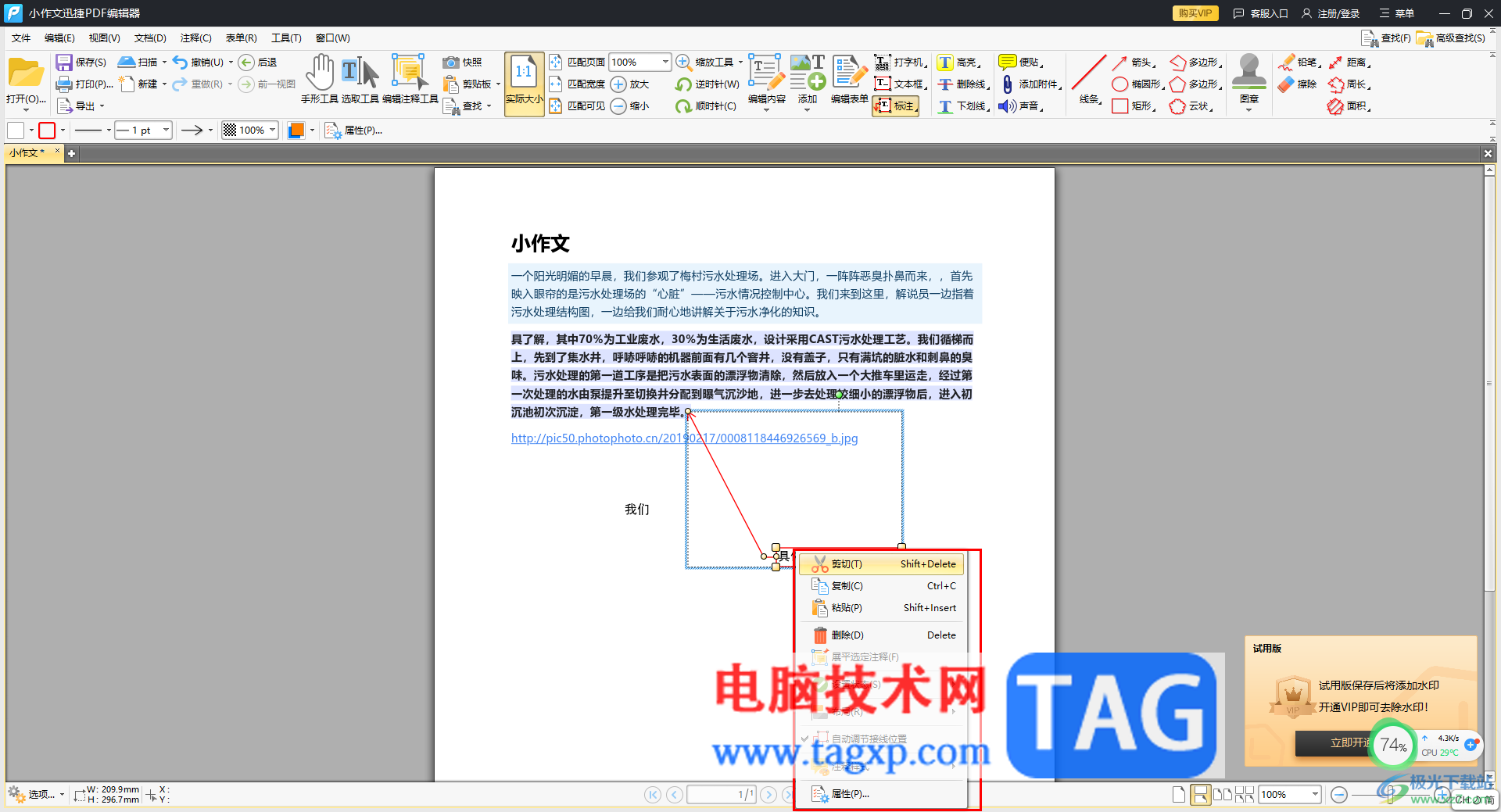
以上就是关于如何使用迅捷PDF编辑器添加标注的具体操作方法,我们在使用迅捷PDF编辑器的时候,你可以为重要的内容进行批注内容的添加,有一个指示说明,方便我们查看,感兴趣的话可以操作试试。
 win10管理WiFi密码:日常应用wifi技巧
win10管理WiFi密码:日常应用wifi技巧
win10管理WiFi密码:日常应用wifi技巧 使用win10企业版电脑时候会连......
 win10最新kb4532693补丁删除个人配置文件怎
win10最新kb4532693补丁删除个人配置文件怎
我们在使用win10操作系统的时候,有的情况下可能会遇到系统出......
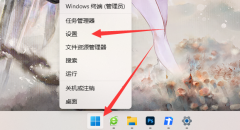 win11推荐的项目怎么关闭
win11推荐的项目怎么关闭
进入了全新的win11系统之后有很多的小伙伴都看到了开始菜单出......
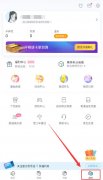 哔哩哔哩漫画怎么投稿
哔哩哔哩漫画怎么投稿
哔哩哔哩漫画平台中是可以由用户上传投稿漫画内容的,不过很......
 win11通过布局和查看选项在文件资源管理
win11通过布局和查看选项在文件资源管理
win11通过布局和查看选项在文件资源管理器中显示隐藏文件 要在......
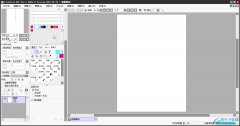
sai是一款非常好用的绘画软件,它为用户提供了丰富的画笔工具和绘图功能,主要专门针对绘画和插图设计场景而产生的,而且画笔引擎模拟了真实画笔的笔触效果,使用户在电脑上获得接近手...
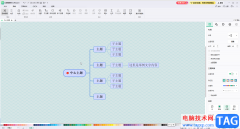
亿图脑图mindmaster是一款专业用于制作各种图形的软件,比如可以制作思维导图,流程图,组织结构图等等。如果我们在亿图脑图mindmaster中制作思维导图时希望添加概要,用以添加总结性的内容...
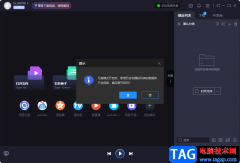
很多小伙伴在使用电脑中的软件时,都十分重视自己的隐私保护,有的小伙伴不喜欢别人查看自己的浏览记录,所以会在浏览器中开启无痕模式,在恒星播放器中如果我们不希望自己的历史观看...
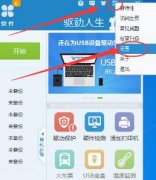
驱动人生怎么关闭开机自启动呢?最近有很多朋友在咨询小编这个问题,那么针对这个问题,小编今天就为大家带来了驱动人生关闭开机自启动的两种方法哦,希望可以帮助到大家。...
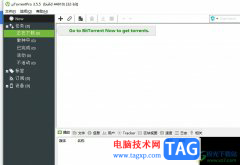
utorrent作为一款迷你bt下载工具,为用户带来了不错的使用体验,虽然它只占了几m的内存,但是功能强大并且支持多任务下载、磁力链接下载或是设置文件下载优先级等,为用户提供了不错的下...

GeoGebra几何画板是一款非常好用的软件,很多小伙伴都在使用。如果我们想要在GeoGebra几何画板中显示或者隐藏背景网格,小伙伴们知道具体该如何进行操作吗,其实操作方法是非常简单的,只...

许多朋友还不熟悉AE文件导出为PR格式的操作,下面笔者就讲解关于AE文件导出为PR格式的操作步骤,希望对你们有所帮助哦。...
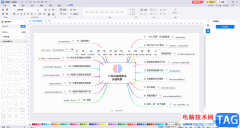
很多小伙伴在日常工作和学习生活中都会需要制作一些图示文件,比如我们有时候会需要制作各种思维导图等等。在需要编辑和制作思维导图时,很多小伙伴都会选择使用与图图示这款软件,在...

钉钉中有一个圈子的功能,该功能可以方便公司进行更改和打造企业文化并且构建链接内外的数字化社群,当你创建了圈子之后,你可以让自己同企业或者组织内部的成员邀请加入该圈子中,或...

希沃白板5提供非常丰富的制作课件的功能,让自己制作的课件内容变得更加的丰富多彩,在制作课件的过程中,添加文字内容是非常常见的操作,我们会将自己需要备课的相关内容输入到课件...
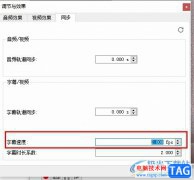
有的小伙伴在使用VLC播放器对视频进行播放的过程中经常会需要给视频添加字幕,有时我们可以会遇到字幕与视频不同步的情况,调整了一次字幕轨道同步之后,过一会又会出现不同步的情况,...
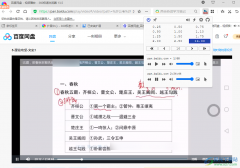
很多小伙伴在日常生活中经常会用到的一个资源收集软件就是百度网盘,无论是重要的视频文件,还是学习资料都会保存在百度网盘中,但在观看百度网盘中的视频时,我们经常会发现需要会员...
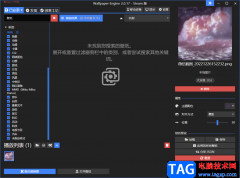
wallpaperengine是一款非常强大的制作壁纸的软件,你可以在wallpaperengine中设置自己喜欢的一个壁纸,也可以将自己本地中的壁纸添加到wallpaperengine中进行设置,在wallpaperengine可以预览非常多的精美...
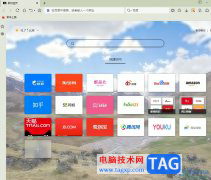
傲游浏览器是一款多功能、个性化多标签浏览器,它能够有效提高用户的上网速度,减少浏览器对系统资源的占用率,还拥有着丰富实用的功能设置,满足用户的个性化需求,所以傲游浏览器软...

Audition合并音频混缩导出怎么做呢,话说不少用户都在咨询这个问题呢?下面就来小编这里看下AU音频多轨混缩的技巧步骤吧,需要的朋友可以参考下哦。...